Většinu běžných rozhlasových přijímačů lze standardně ovládat za pomoci dálkového ovladače. Postupně se k této možnosti přidává i ovládání pomocí nainstalované aplikace do chytrého mobilního telefonu. Rádia s čipem od firmy Frontier (využívají ho např. značky TechniSat, SilverCrest, Sangean, Hama, Grundig, Panasonic, Sony, JBL, Onkyo, Yamaha, Pure, Roberts a další) by měla umět komunikovat s mobilní aplikací s názvem Undok.
Firma Telestar pak vyvinula pro svoji prémiovou edici DIRA mobilní aplikaci Soundmate. Obě aplikace jsou určeny pro operační systém Android. Lze je zdarma stáhnout z Google Play.
Aplikace Undok byla testována ve verzi 3.3.32 na rádiu Technisat Techniradio 6 S IR, aplikace Soundmate ve verzi 0.64 na přijímači Telestar DIRA S 32i CD.
Hlavní funkce aplikací a pohyb mezi nimi
Mezi jednotlivými funkcemi (Internetové rádio, Místní rádio, DAB+, FM, UPNP, AUX IN, Multimédia, Bluetooth, CD, Cloud music, Ekvalizér, Systém – rozsah funkcí závisí na modelu přijímače) se lze pohybovat v aplikaci Soundmate za pomoci hlavního menu, které se zobrazí po najetí na pravou horní část displeje telefonu.
V aplikaci Undok se hlavní funkce (u testovaného modelu se jednalo o kategorie Internetové rádio, DAB, FM, Bluetooth – rozsah dostupných funkcí závisí na modelu a vybavení přijímače) přepínají pomocí stisknutí tlačítka Zdroj v levé horní části displeje.
Přehrávání stanic z DAB+
Aplikace Soundmate zobrazuje při přehrávání stanic z DAB+ v horní části displeje tzv. slideshow (tzn. doplňkové obrázkové informace k vysílání, jako jsou logo stanice, fotky alb, moderátorů, zpravodajství, počasí apod.). Pod obrázkem se slideshow uvidíte název přijímané stanice a doprovodné textové informace k vysílání. Pokud je text s doprovodnými informacemi k vysílání příliš dlouhý, lze ho prstem posunovat – proto není problém s čitelností textu. Tlačítka Auto Scan a Manual Scan slouží pro ladění stanic.
Ve spodní části displeje lze za pomoci lišty pro úpravu hlasitosti zvuku ovládat hlasitost přístroje. Vedle lišty se nachází tlačítko se třemi čárkami, které slouží pro zobrazení seznamu dostupných stanic. Chce-li posluchač přidat některou ze stanic mezi oblíbené položky, stačí stisknout symbol hvězdičky vedle názvu stanice v seznamu stanic.
Bohužel, pomocí aplikace nelze zařadit stanici pod konkrétní číselnou předvolbu – stanice se uloží na nejnižší prázdnou pozici. Chce-li uživatel uložit program na konkrétní pozici, musí použít dálkový ovladač přijímače.
Zajímavostí je, že rádia řady DIRA umožňují u DAB+ i VKV uložit až 100 oblíbených programů, u internetových rádií dokonce 500. Oblíbené stanice se vyvolávají za pomoci stisknutí srdíčka na oranžové liště v dolní části obrazovky. Po jeho zmáčknutí se zobrazí menu se seznamem oblíbených stanic pro dané pásmo (bez číselné předvolby).
Pomoci tlačítek v oranžové liště v horní části displeje lze snadno přepínat mezi oblíbenými rádii ze všech podporovaných pásem – tj. DAB+/FM/Internetové rádio, celkem mezi 700 předvolbami – aniž by bylo potřeba v pravé části obrazovky zobrazit hlavní menu pro pohyb mezi jednotlivými funkcemi.
Červené tlačítko pod lištou s ovládáním hlasitosti a nad oranžovou lištou slouží k nahrávání programu, zmačknutím symbolu s hodinami (který je vedle) pak lze nahrávat pomocí časovače. V časovači pro možnost nahrávaní se automaticky předvyplní název stanice podle právě poslouchaného programu (v případě VKV podle poslouchané frekvence). Ručně se zadává čas, délka a interval nahrávání (který může být buď pouze jednou, nebo opakovaně každý den). Nahrává se na USB disk, který je zasunut do přijímače.
Aplikaci Undok dominuje na hlavní obrazovce logo DAB+. Pod ním je uveden název poslouchaného programu a níže ještě rotuje doprovodný text. Ten nelze zastavit. Doplňkové obrázky k vysílání (tzv. slideshow) nelze zobrazit. K seznamu naladěných stanic se lze dostat po stisknutí tlačítka Procházet v pravé horní části menu, k oblíbeným položkám pak pomocí stisknutí tlačítka se třemi čárkami v levé horní části displeje. Mezi oblíbené položky lze přiřadit stanici podržením tlačítka s plusem u daného čísla předvolby. Ve spodní části obrazovky lze měnit hlasitost zvuku nebo se posouvat mezi sousedními stanicemi v seznamu uložených stanic. Ladit programy v DAB+ v mobilní aplikaci Undok nelze – ty lze naladit pouze na přijímači.
Přehrávání stanic z VKV
Při poslechu stanic z VKV dominuje horní části displeje při spuštění aplikace Soundmate název programu. Dále je zobrazena frekvence naladěné stanice a doprovodný radiotext. Opět lze pomocí stisknutí tlačítek na displeji programy ladit.
Z automaticky naladěných stanic se vytvoří seznam dostupných programů, který lze vyvolat pomocí stisknutí tlačítka se třemi čárkami v pravé dolní části displeje vedle lišty s ovládáním hlasitosti. Aplikace by měla umožňovat i manuální ladění pomocí přímého zadání frekvence. V testované verzi aplikace ve verzi 0.64 toto tlačítko přímého zadávání frekvence nefungovalo. Frekvence, které nebyly uloženy v seznamu automaticky naladěných stanic, proto bylo nutno ladit přes stolní rádio. Ostatní ovládání (hlasitost, nahrávání, vyvolávání a ukládání oblíbených stanic apod.) je stejné jako u DAB+.
U aplikace Undok tentokrát dominuje displeji telefonu logo v podobě vysílače. Pod ním se zobrazuje název programu a rotující radiotext. Stejně jako u DAB+ nelze delší rotující text zastavit. Pod radiotextem je umístěna lišta pro možnost ladění jednotlivých stanic a tlačítka pro pohyb mezi jednotlivými kmitočty po 0,05 MHz, resp. posun na nejbližší silnou stanici. K oblíbeným položkám se lze dostat za pomoci tlačítka se třemi čárkami v levé horní části displeje. Další ovládání je obdobné jako u VKV.
Přehrávání internetových rádií
Při poslechu internetových rádií přes aplikaci Soundmate se zobrazuje v horní části displeje logo rádia. Pod ním název a slogan stanice. Ve spodní polovině displeje uvidíte fotografii s albem k právě přehrávané písničce, její název a formát vysílání. Ostatní ovládání je stejné jako u DAB+ a VKV (tzn. lišta pro nastavení hlasitosti, vyvolávání a ukládání oblíbených stanic, přímé nahrávání, nahrávání pomocí časovače apod.).
Aplikace Undok zobrazuje pouze logo a název poslouchané stanice.
Seznam dostupných programů je u poslechu internetového rádia řešen oproti VKV a DAB+ odlišně, byť se vyvolává obdobným způsobem jako při poslechu ostatních pásem (u aplikace Soundmate pomocí stisknutí tlačítka se třemi čárkami, u aplikace Undok stiskem menu Procházet v pravé horní části displeje). Místo klasického seznamu stanic se zobrazí menu, pomocí něhož lze z obrovského množství programů stanice filtrovat podle různých kritérií – zda se jedná o rádio, podcast, podle názvu, žánru, státu apod.
Chybí-li v seznamu stanic oblíbený program, lze adresu jeho streamu v aplikaci Soundmate rovněž přidat. Z pohledu úplnosti a přesnosti využívané databáze dostupných stanic – u aplikace Soundmate je k dispozici většina internetových rádií a během testování se nenarazilo na neaktivní stanice (tzn. programy, které nevysílají). U aplikace Undok je počet dostupných stanic v databázi menší a jsou zde i neaktivní stanice. Pro posluchače veřejnoprávních rádií je u používané databáze v aplikaci Undok plusem, že stanice veřejnoprávních rozhlasů mají často vlastní podkategorii (v případě stanic Českého rozhlasu – kategorii CRo).

Menu voleb u internetového rádia (vlevo aplikace Soundmate s hlavním menu pro poslech internetových stanic a podcastů, uprostřed členění podkategorie voleb u volby (internetové) rádio, vpravo menu aplikace Undok)

Možnost přidání nové stanice (nebo zvukového streamu) do oblíbených programů pomocí aplikace Soundmate
Ostatní funkce
Obě aplikace umožňují i mnohá další nastavení. Od přehrávání hudby z CD, USB, Bluetooth, streamingových služeb až po nastavení kvality zvuku, kalendářního data, času, továrního nastavení apod. Z dalších nastavení může být pro posluchače zajímavé využít třeba možnost úpravy ekvalizéru.
Pomocí aplikace Soundmate lze nastavovat ekvalizér téměř libovolně (a přednastavené volby uložit na USB a nastavení přenášet mezi více přístroji), u aplikace Undok je pro pokročilejší nastavení k dispozici pravděpodobně pouze základní nastavení basů a výšek (tak jako tomu bylo u testovaného modelu). Obě aplikace umožňují i klasickou možnost volby z přednastavených položek (jako je normal, pop, rock apod.).

Nastavení ekvalizéru přijímače za pomoci mobilní aplikace (vlevo aplikace Soundmate, vpravo aplikace Undok)
Shrnutí
Aplikace Soundmate i Undok mají intuitivní ovládání a umožňují bezproblémovou a pohodlnou obsluhu hlavních funkcí rozhlasového přijímače z libovolného místa bytu a jeho okolí, které jsou pokryty domácí wi-fi sítí.
Předností aplikace Soundmate oproti aplikaci Undok je její přehlednost a množství dostupných funkcí, nevýhodou funkčnost pouze s přístroji od firmy Telestar. Naopak výhodou aplikace Undok je množství podporovaných přijímačů.
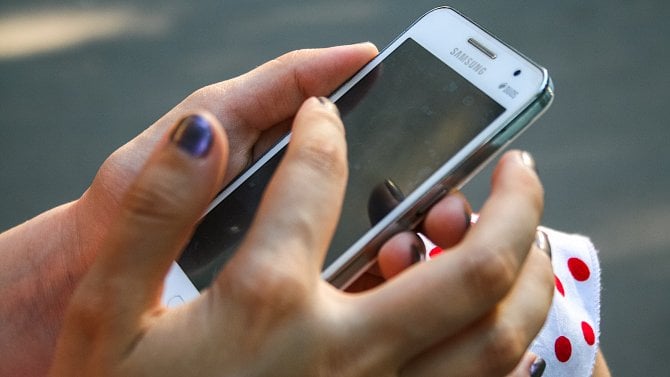







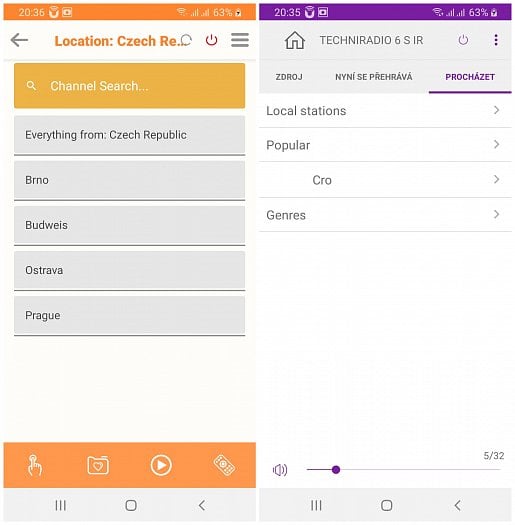
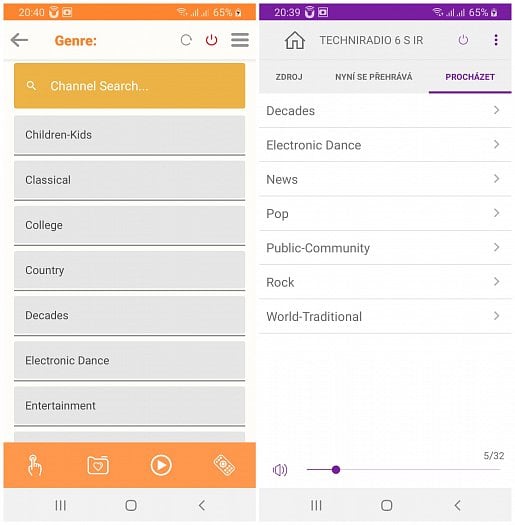








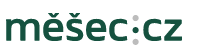

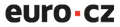








 ČLÁNKY DO MAILU
ČLÁNKY DO MAILU